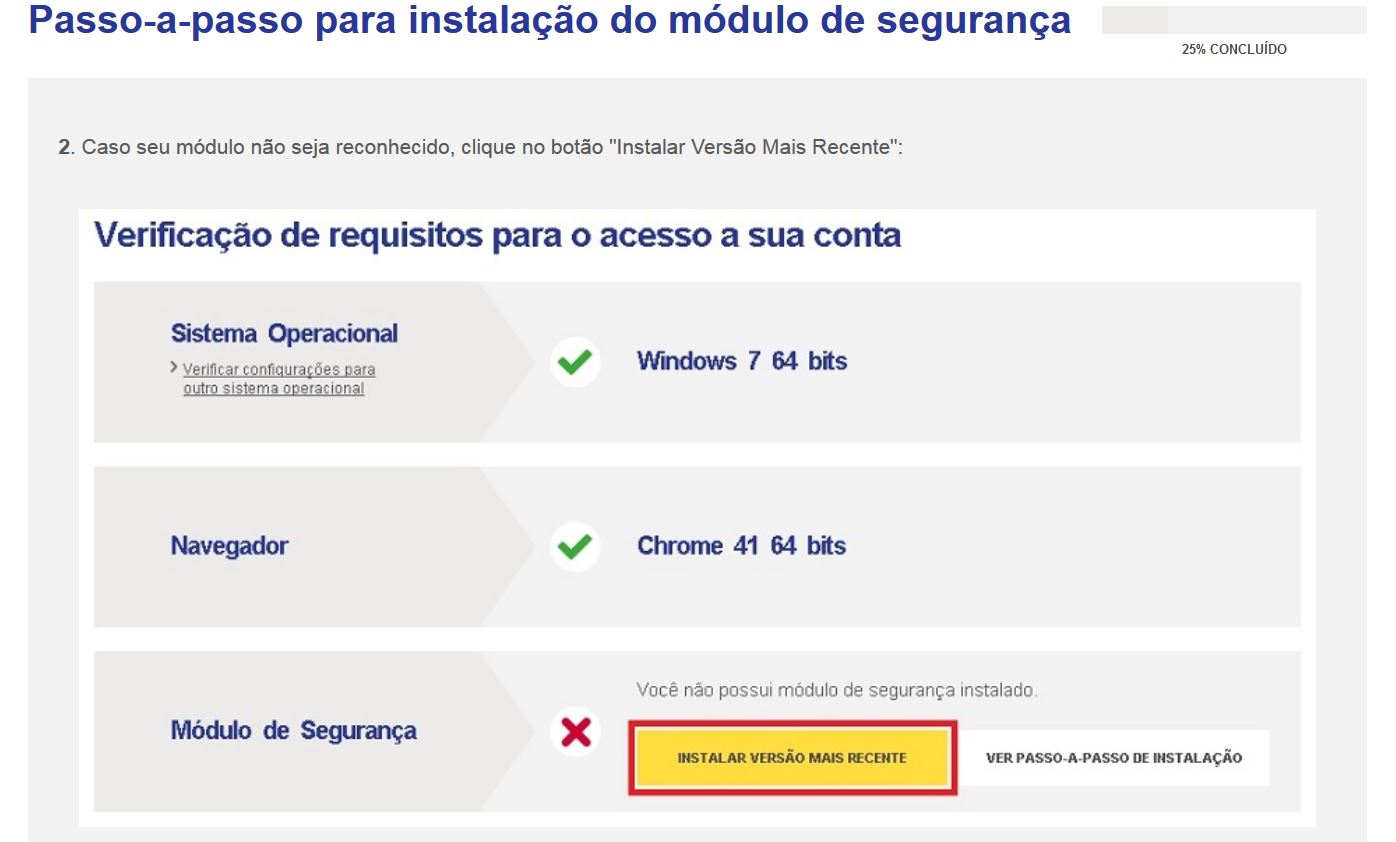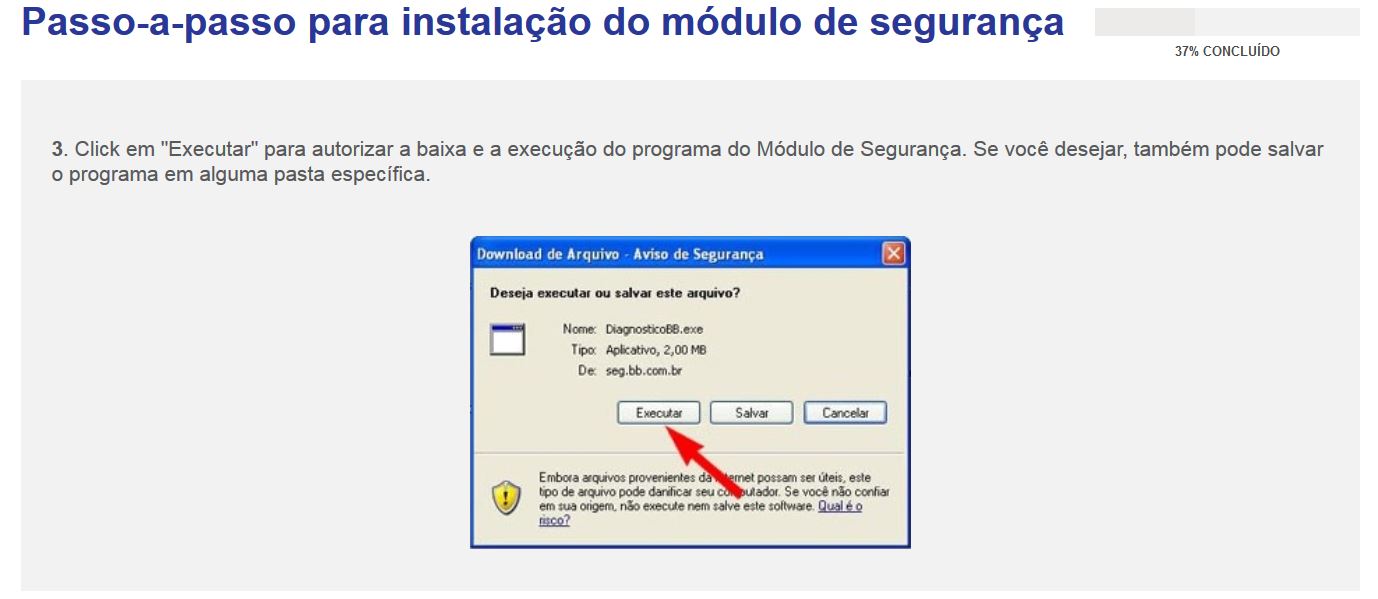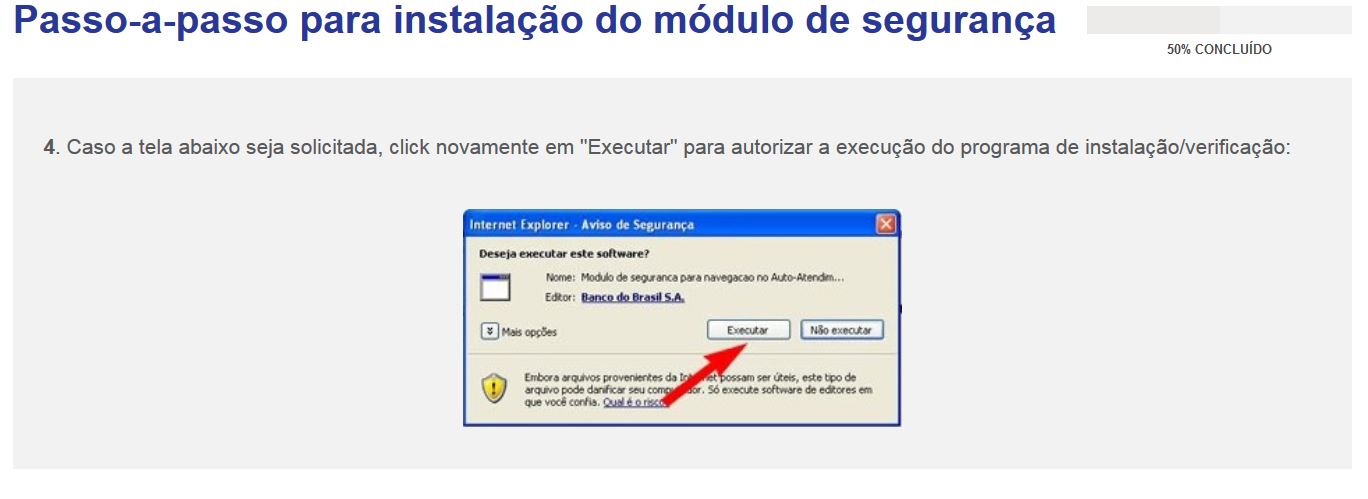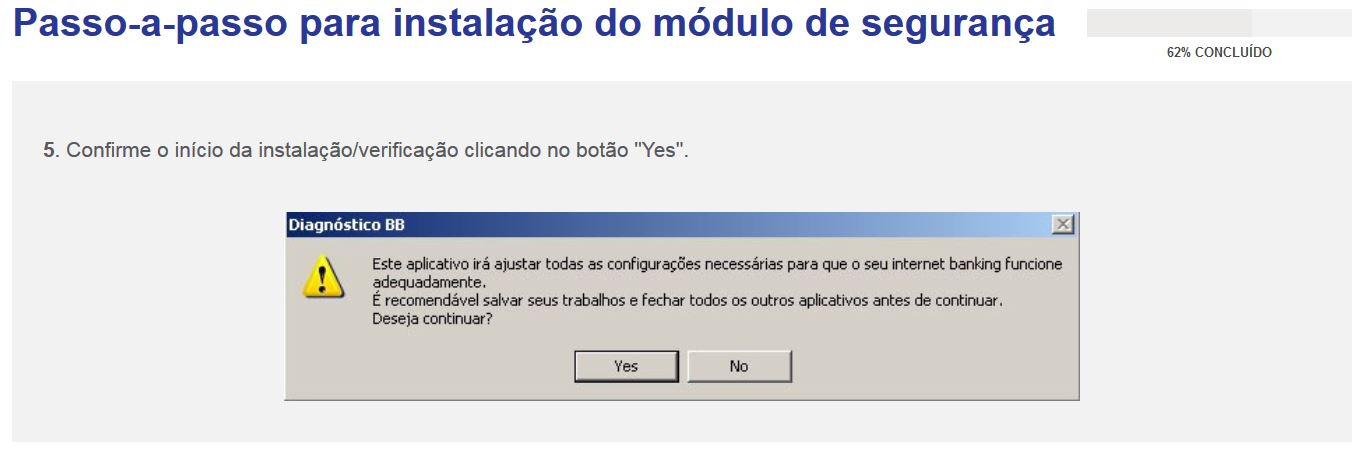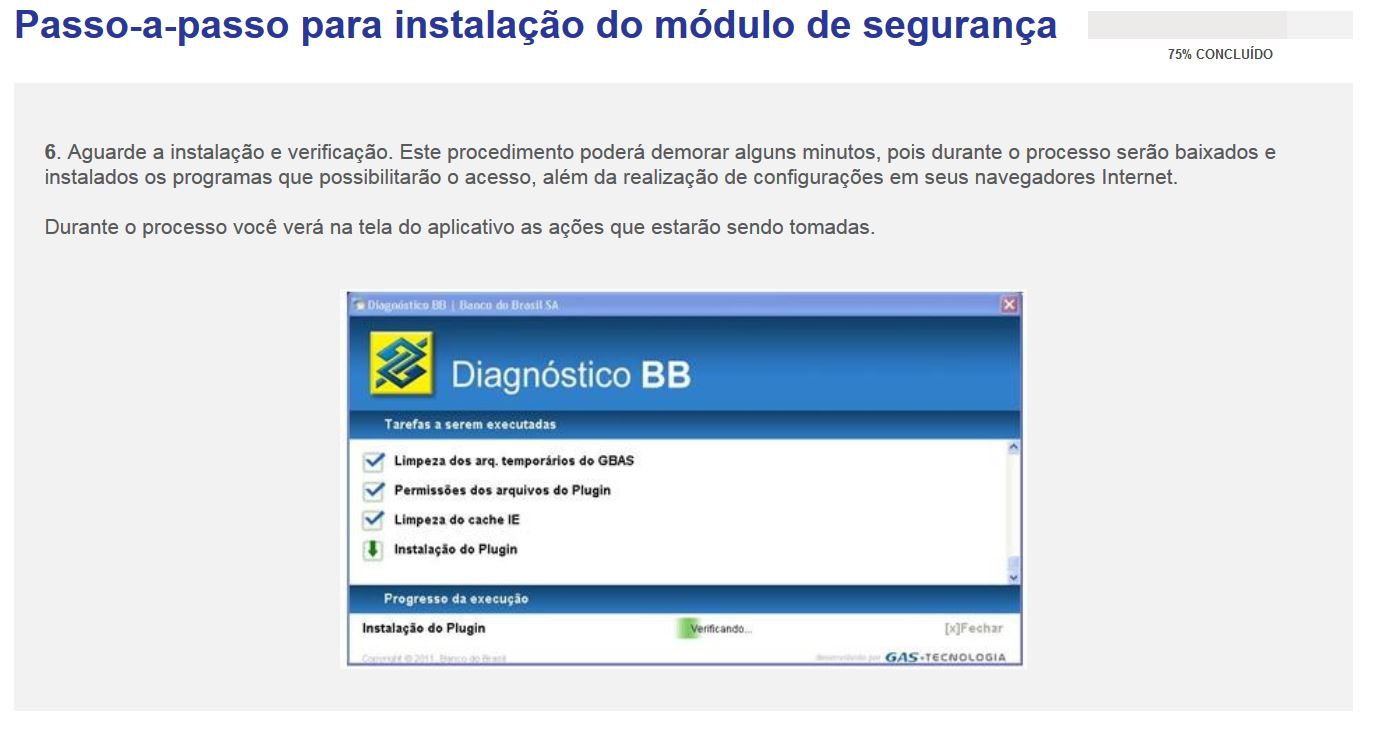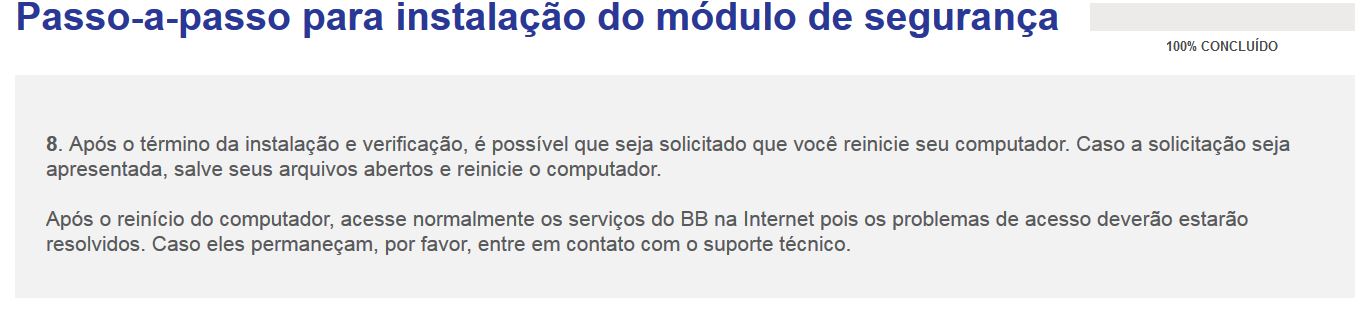Mudanças entre as edições de "Manual de acesso ao Banco do Brasil"
(→Acesso ao Banco do Brasil) |
|||
| (13 revisões intermediárias pelo mesmo usuário não estão sendo mostradas) | |||
| Linha 3: | Linha 3: | ||
'''**** Primeiramente é necessária a configuração do ip fixo na máquina em questão.''' | '''**** Primeiramente é necessária a configuração do ip fixo na máquina em questão.''' | ||
| − | '''ATENÇÃO: Antes de acessar, verifique se o | + | '''ATENÇÃO: Antes de acessar, verifique se o JAVA e Flash Player estão atualizados na sua máquina, também verifique a arquitetura do java e do navegador que você pretende usar.''' |
'''1 -''' Acesse o site do Banco do Brasil através do endereço, nesse tutorial farei o acesso utilizando o navegador Google Chrome: | '''1 -''' Acesse o site do Banco do Brasil através do endereço, nesse tutorial farei o acesso utilizando o navegador Google Chrome: | ||
| − | http:// | + | http://seg.bb.com.br/ |
| − | '''2 | + | '''2.''' Aparecerá então a seguinte tela: |
| − | [[Arquivo: | + | [[Arquivo:bb03.jpg]] |
| − | '''3 | + | '''3.''' |
| − | [[Arquivo: | + | [[Arquivo:bb04.jpg]] |
| − | '''4 | + | '''4.''' |
| − | [[Arquivo: | + | [[Arquivo:bb05.jpg]] |
| − | '''5 | + | '''5.''' |
| − | [[Arquivo: | + | [[Arquivo:bb06.jpg]] |
| − | '''6 | + | '''6.''' |
| − | [[Arquivo: | + | [[Arquivo:bb07.jpg]] |
| − | '''7 | + | '''7.''' |
| − | [[Arquivo: | + | [[Arquivo:bb08.jpg]] |
| − | |||
| − | |||
| − | '''8 | + | '''8. ''' |
| − | [[Arquivo: | + | [[Arquivo:bb09.jpg]] |
| − | + | '''OBS: APÓS O TERMINO DA INSTALAÇÃO RETIRAR O IP FIXO''' | |
| − | |||
| − | |||
| − | |||
| − | |||
| − | |||
| − | |||
| − | |||
| − | |||
| − | |||
| − | |||
| − | |||
| − | |||
| − | |||
| − | |||
| − | |||
| − | |||
| − | |||
| − | ''' | ||
| − | |||
| − | |||
Edição atual tal como às 15h48min de 31 de julho de 2015
Acesso ao Banco do Brasil
**** Primeiramente é necessária a configuração do ip fixo na máquina em questão.
ATENÇÃO: Antes de acessar, verifique se o JAVA e Flash Player estão atualizados na sua máquina, também verifique a arquitetura do java e do navegador que você pretende usar.
1 - Acesse o site do Banco do Brasil através do endereço, nesse tutorial farei o acesso utilizando o navegador Google Chrome:
2. Aparecerá então a seguinte tela:
3.
4.
5.
6.
7.
8.
OBS: APÓS O TERMINO DA INSTALAÇÃO RETIRAR O IP FIXO